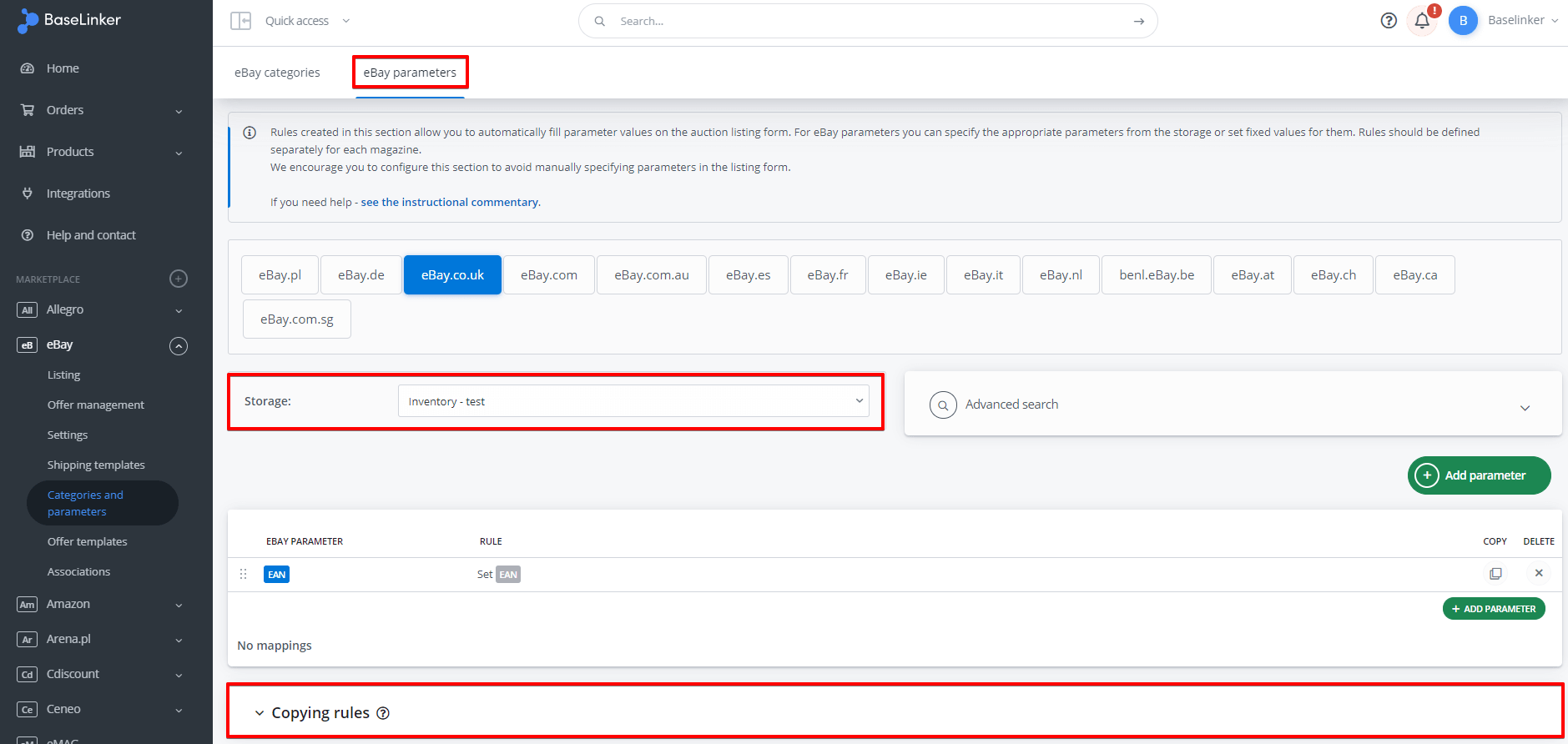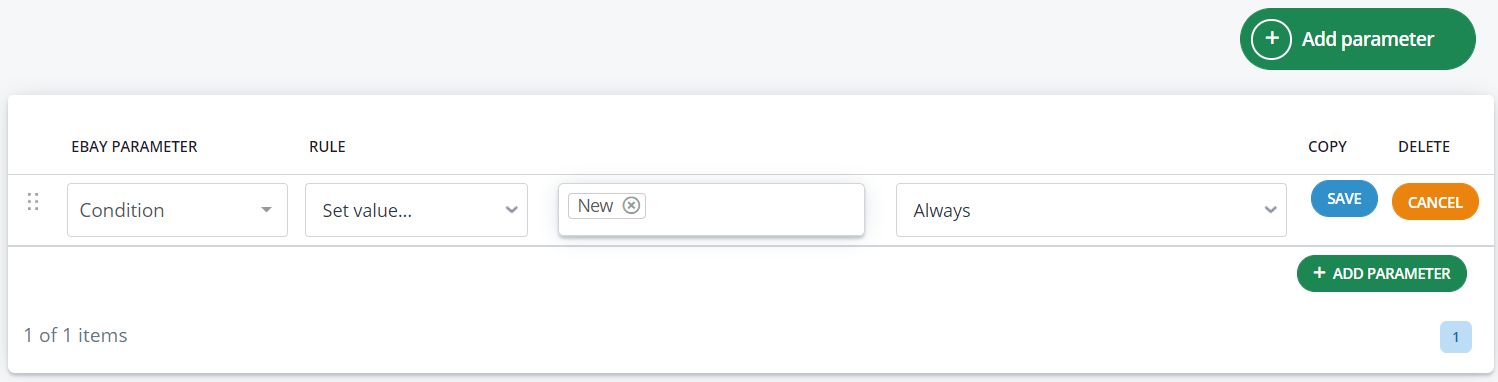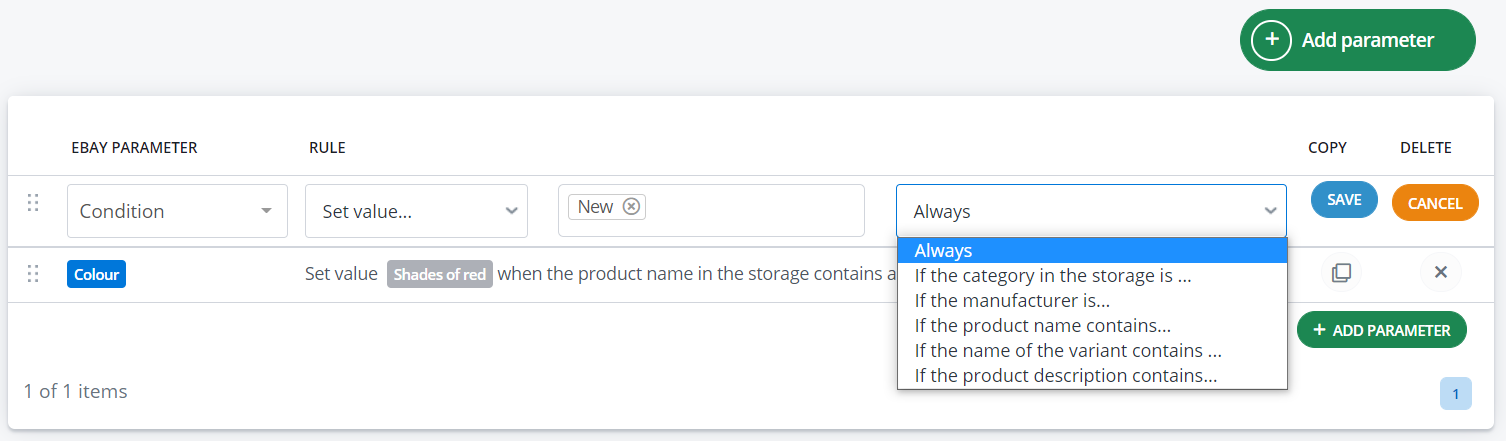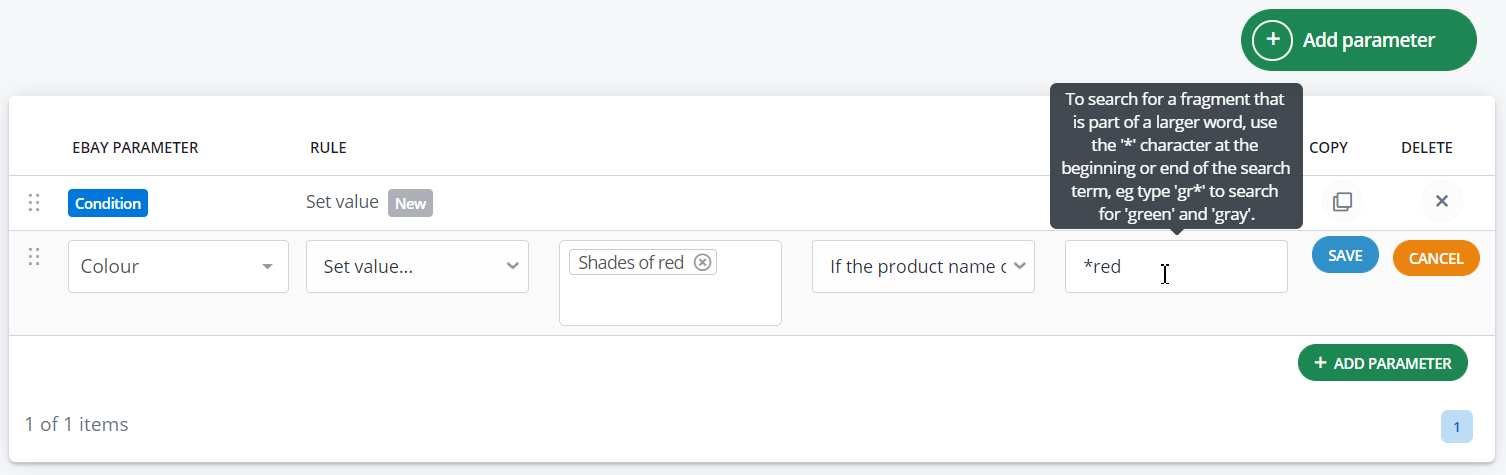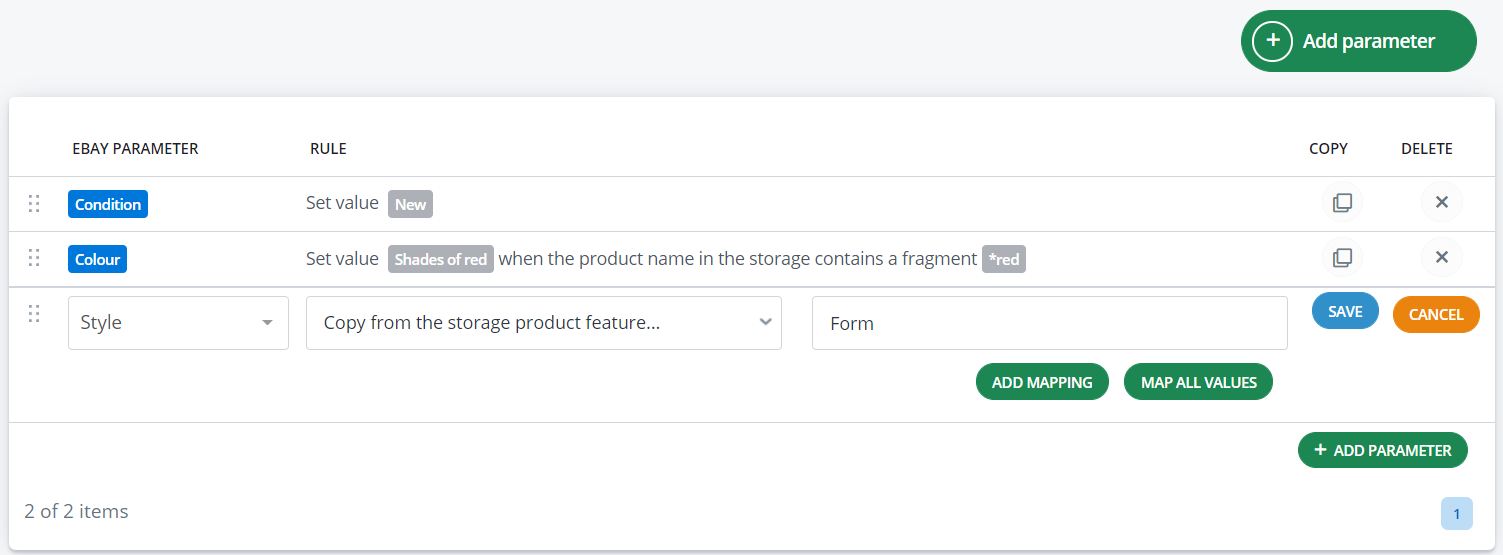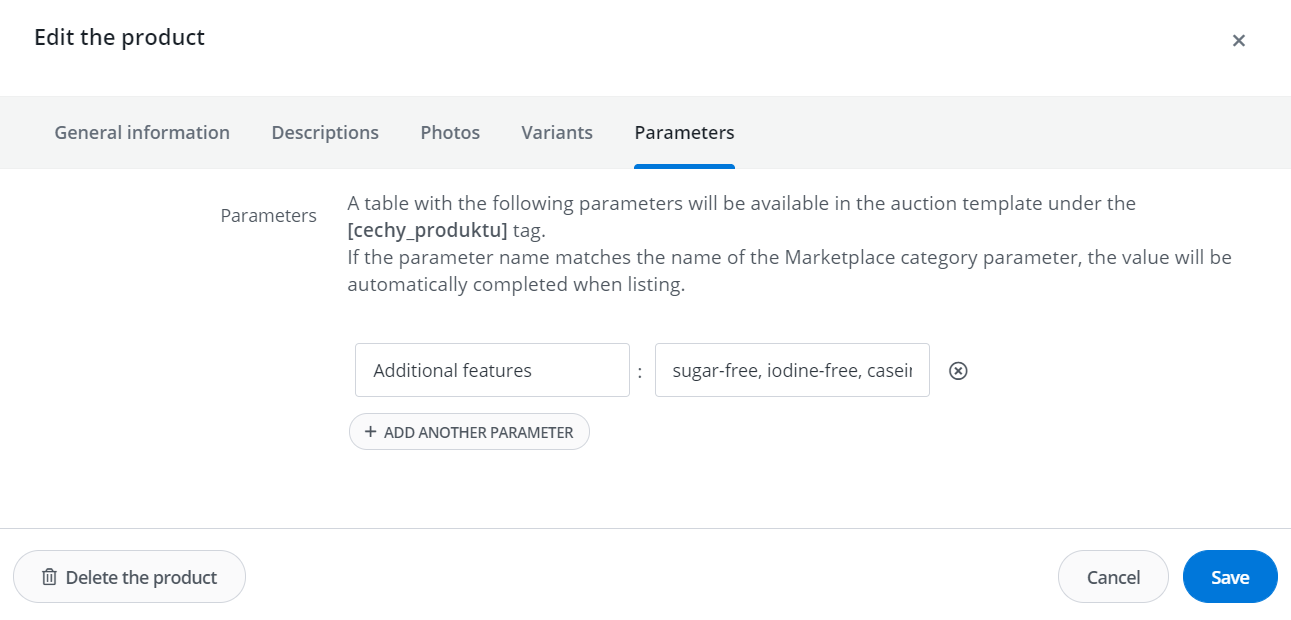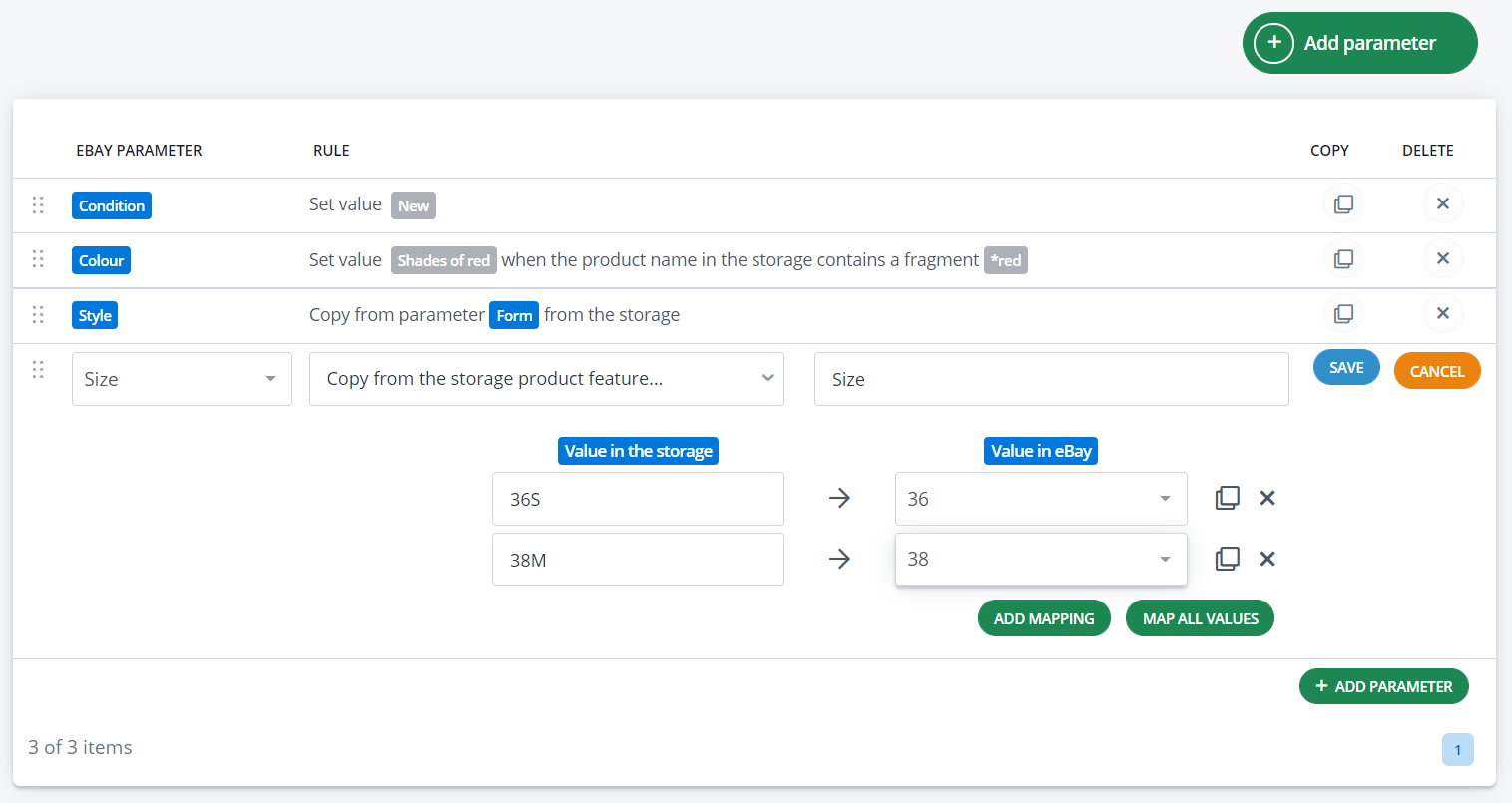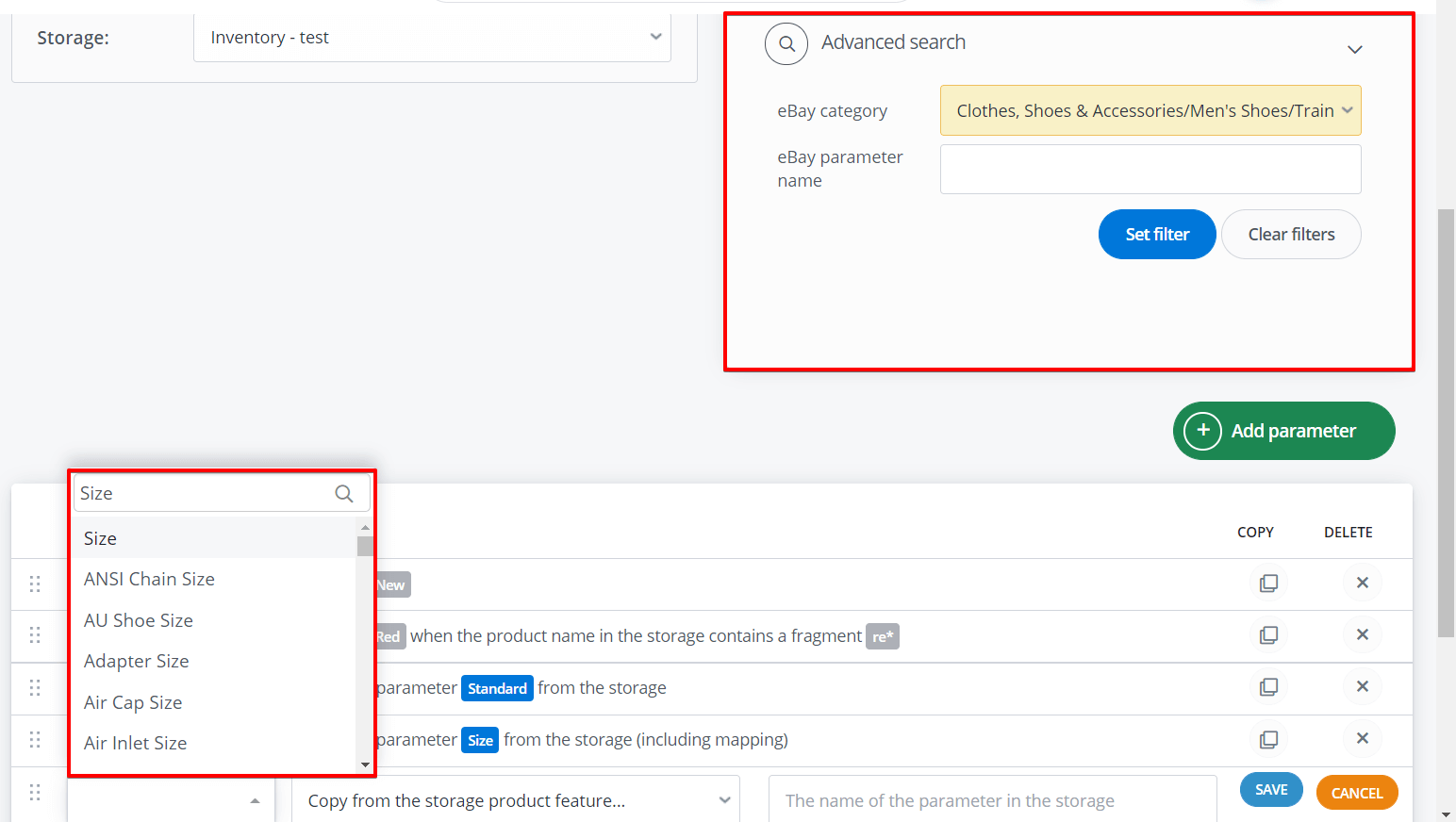Wenn der Name und der Wert des Produktparameters aus dem Lager mit dem Namen und dem Wert des Marktplatzparameters identisch ist, dann wird BaseLinker die Parameter auf dem Listingformular automatisch vervollständigen (beachten Sie bitte auch die Groß- und Kleinschreibung).
Andernfalls (z.B. wenn der Name des Parameters im Lager ‚Style‘ dem Marktplatzparameter ‚Form‘ entspricht) sollten Sie Zuordnungsregeln erstellen.
Sie können dies tun in Allegro / andere Marktplätze→ Kategorien und Parameter → Parameter.
Die Regeln werden für jedes Lager separat erstellt. Es gibt jedoch eine Option, um die Regeln von einem Lager zum anderen zu duplizieren 🙂
Regel-Typen
Die folgenden Optionen sind verfügbar:
- einen festen Wert setzen (immer, für ausgewählte Kategorien, Hersteller, oder wenn der Name oder die Beschreibung die ausgewählte Phrase enthält),
- Kopieren von einem Parameter aus dem Lager (ggf. inklusive Mapping),
- Wert setzen (Produktname / Variantenname / Hersteller / EAN / SKU / Gewicht).
Je nach Bedarf können Sie unterschiedliche Regeln für die Zuordnung verschiedener Parameter verwenden 🙂
Wert setzen
- Festwerte für alle Parameter
Zum Beispiel kann BaseLinker den Parameter „Bedingung“ immer mit „Neu“ ergänzen.
- Festwerte für eine ausgewählte Gruppe von Parametern (für eine ausgewählte Produktkategorie im Lager oder wenn der Produktname, der Hersteller oder die Beschreibung den ausgewählten Ausdruck enthält).
Zum Beispiel kann das System den Wert des Parameters „Farbe“ als „Rottöne“ festlegen, wenn der Produktname die Phrase „*rot“ enthält. (die Phrase funktioniert für die Phrasen Dunkelrot, Hellrot, Rubinrot usw.).
Kopieren von einem Parameter aus dem Lager
- Zuweisung von Parametern
BaseLinker kann den Marktplatz-Parameter mit einem Parameter aus dem Warehouse ergänzen. Zum Beispiel können Sie den Parameter „Style“ mit dem Parameter „Form“ aus dem Warehouse auffüllen.
- Zuordnung von Multiple-Choice-Parametern
Wenn Sie eine Regel für einen Multiple-Choice-Parameter erstellen, denken Sie daran, dass alle Werte dieses einen Parameters durch „|“ getrennt im Lager gespeichert werden sollten.
Wenn Sie beispielsweise möchten, dass das System automatisch mehrere Werte „zuckerfrei, jodfrei, kaseinfrei“ für den Multiple-Choice-Parameter „Zusätzliche Merkmale“ hinzufügt, dann sollten diese Werte wie folgt in das Produkt im Lager geschrieben werden:
Bitte beachten Sie, daß die Regel ‚Kopieren aus dem Lager‘ Werte aus einem Parameter kopiert (Sie können einen Marktplatzparameter nicht mit Werten mehrerer Parameter aus dem Lager ergänzen).
- Zuordnung von Parameterwerten
BaseLinker ermöglicht die automatische Vervollständigung der Parameter im Angebotsformular, auch wenn die Parameterwerte im Lager von denen auf dem Marktplatz abweichen.
Wenn zum Beispiel der Parameter „Größe“ auf der Marktplatzplattform die Werte „36“, „38“, „40“ annimmt und der Parameter in Ihrem Lager den Wert „36S“ hat, können Sie eine Zuordnung erstellen, so dass BaseLinker auf dem Angebotsformular den Wert „36S“ als „36“ vervollständigt.
Wert platzieren
- Zuweisung ausgewählter Werte
Sie können den Parameterwert auf der Grundlage anderer Produktdaten als den Parametern vervollständigen, wie z. B. Produktname / Variantenname / Hersteller / EAN / SKU / Gewicht.
Beim Ausfüllen der Parameter im Listingformular berücksichtigt BaseLinker alle Regeln, die angewendet werden können, jedoch in einer bestimmten Reihenfolge. Dies ermöglicht die folgenden Optionen:
- Einstellung des Standardwerts
In diesem Fall stellen Sie die Regeln wie folgt ein:
- Parameter X – Kopieren von Parameter ‚Y‘ aus dem Lager
- Parameter X – Setzen von ‚abc‘
Wirkung: Wenn kein Wert mit dem Parameter Y aus dem Lager übereinstimmt, wird die zweite Regel angewendet und der Standardwert „abc“ eingefügt.
Diese Option ist z.B. nützlich, wenn Sie möchten, dass der Parameter ‚Farbe‘ auf dem Angebotsformular immer als ‚mehrfarbig‘ ausgefüllt wird, es sei denn, im Magazin wird eine bestimmte Farbe angegeben.
- Gleichnamige Parameter in verschiedenen Kategorien bedienen
Die Regeln sollten wie folgt festgelegt werden:
- Parameter X – Kopieren von Parameter Y aus dem Lager
einschließlich der Zuordnung ‚y1‘ -> ‚x1‘ (wobei x1 der Wert aus Kategorie Z1 ist) - Parameter X – Kopieren von Parameter Y aus dem Lager
einschließlich des Mappings ‚y1‘ -> ‚x2‘ (wobei x2 der Wert aus Kategorie Z2 ist)
Wirkung: Wenn ein Produkt mit dem Y-Parameter y1 angezeigt wird, funktioniert die entsprechende Zuordnung abhängig von der Marktplatzkategorie.
- Bei der Anzeige in der Kategorie Z1 wird der Wert x1 eingefügt.
- Bei der Anzeige in der Kategorie Z2 wird der Wert ‚x2‘ eingefügt (da die Kategorie Z2 keinen Wert ‚x1‘ hat).
Erweiterte Suche
Unter Allegro/anderer Marktplatz → Kategorien und Parameter auf der rechten Seite können Sie den Filter „Erweiterte Suche“ sehen. Dieser Filter ist hilfreich bei der Verwaltung weiterer Regeln 🙂
Diese Option ermöglicht es Ihnen,:
- Zeigt die Parameter (und Regeln) an, die Sie für die ausgewählte Marktplatzkategorie hinzugefügt haben,
- Anzeige aller Marktplatz-Parameter mit demselben Namen (z.B. Allegro-Parameter „Größe“, der in vielen Kategorien vorkommt und verschiedene Werte hat).
- Wenn Sie im Parameterfilter eine Kategorie auswählen, dann zeigt BaseLinker beim Hinzufügen eines neuen Parameters nur die dieser Kategorie zugeordneten Parameter in Hints an.